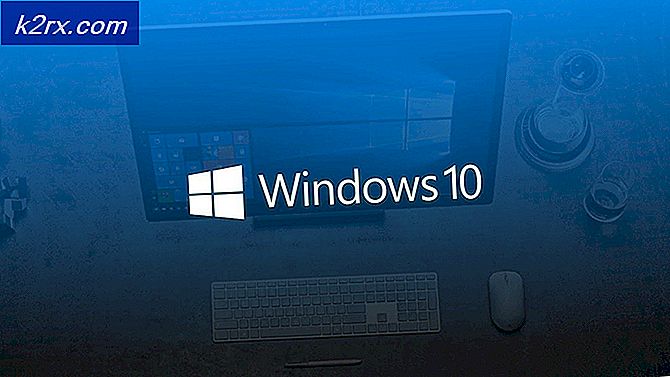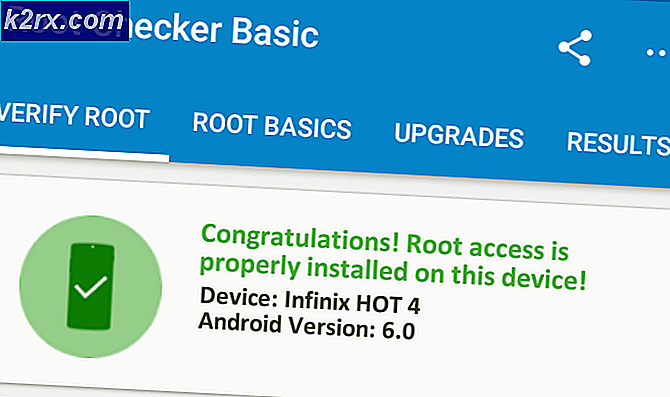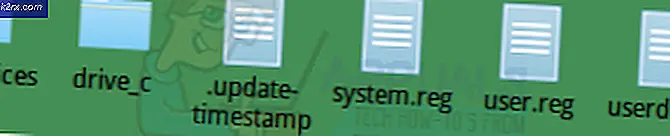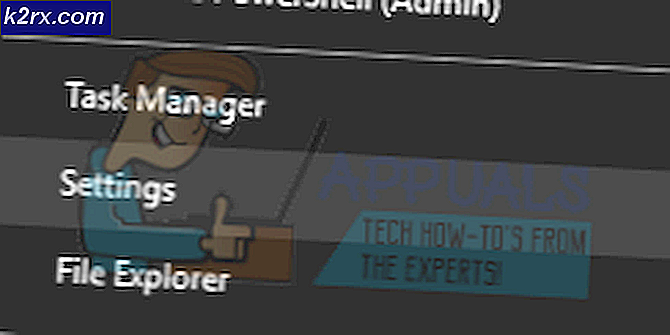Hur installerar jag Autotune Plugin i Audacity?
Autotune är en mjukvara som mäter och ändrar tonhöjd i sången. Autotune används för att korrigera sångarens vacklande tonhöjd och dåliga toner. Vissa användare letar dock efter funktionen Autotune i Audacity som inte är tillgänglig som standard. I den här artikeln visar vi metoderna för att installera Autotune-plugin i Audacity.
Installerar inställning av autotune i Audacity
Audacity har inte det egna inställningsprogrammet Autotune. Du kan dock installera några plugins från tredje part för din Audacity. Det är enkelt att installera plugins, användaren behöver bara kopiera plugin-filerna i Audacity-plugins-mappen. Det finns många Autotune-plugins som Audacity stöder och du kan använda den du gillar. Nedan har vi nämnt några av de bästa gratis Autotune-pluginsna som du kan försöka använda i Audacity.
Installerar GSnap VST Pitch Correction Plugin i Audacity
GSnap är ett Autotune-plugin som användare kan använda i sina ljudredigeringsprogram. Genom att använda GSnap kan användare korrigera tonhöjden för vokaler eller skapa robot rösteffekter för skojs skull. GSnap fungerar bättre med det enkla ljudmaterialet. Det kan ta mer tid om ljudet är fullt av komplext material med snabba toner. GSnap laddas ned som en zip-fil och den innehåller en enda DLL-fil som du kan kopiera till Audacity Plugin-mappen enligt nedan:
- Öppna webbläsaren och ladda ner GSnap Free VST tonhöjdskorrigering för Audacity.
- Extrahera blixtlås fil och öppna mappen.
- Kopiera de GSnap.dll fil och klistra det in i Audacity-plugin-mapp enligt nedanstående:
C: \ Program Files (x86) \ Audacity \ Plug-Ins
- Öppna Djärvhet ansökan genom att dubbelklicka på genvägen. Om den redan kördes under kopieringsprocessen, då omstart Det.
- Klicka på Verktyg menyn i menyraden och välj Lägg till / ta bort plugin-program alternativ. Bläddra nedåt, välj GSnap och klicka på Gör det möjligt knapp. Klicka sedan på Ok knapp.
Notera: Om du får “misslyckas med att registrera” -felet, se till att du laddar ner 32-bitars GSnap. - Öppna nu någon av ljudfilerna genom att klicka på Fil meny och välja Öppna alternativ eller så kan du spela in. Klicka sedan på Effekt menyn och välj GSnap alternativ.
- Nu kan du justera alternativen och automatiskt ställa in sången i ljudspåret.
Installerar Auto-Tune Evo VST Plugin i Audacity
Auto-Tune Evo VST skapas av Antares Audio Technologies. Det här verktyget är inte gratis och användaren måste köpa det för att kunna använda det. Du kan dock prova testversionen eller använda en av de föråldrade versionerna för att testa den i Audacity. Proceduren för att installera detta plugin liknar de andra, du måste kopiera plugin-filen till Audacity-plugins-mappen som visas nedan:
- Öppna din webbläsare och gå ladda ner Auto-Tune Evo VST för Audacity.
- Extrahera blixtlås fil och Installera Det. Välj väg i installationsprocessen Skrivbord för VST-plugin.
- Du hittar Auto-Tune Evo VST filen på skrivbordet. Kopiera den här filen och klistra det i Audacity-plugin-mappen som visas nedan:
- Öppna Djärvhet genom att dubbelklicka på genvägen. Klicka på Verktyg menyn i menyraden och välj Lägg till / ta bort plugin-program alternativ.
- Välj sedan Auto-Tune Evo VST och klicka på Gör det möjligt knapp. Klicka på Ok för att bekräfta ändringarna.
- Klicka på Effekt menyn i menyraden och välj Auto-Tune Evo VST alternativ längst ner.
- Nu kan du enkelt ställa in din röst och sång i Audacity enkelt.